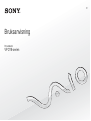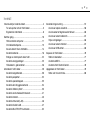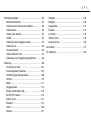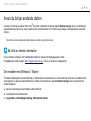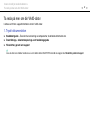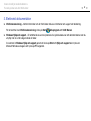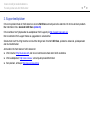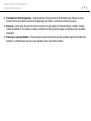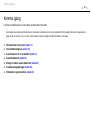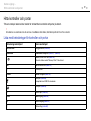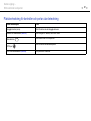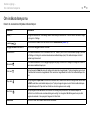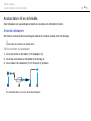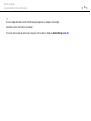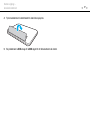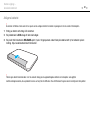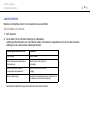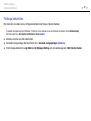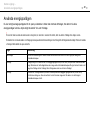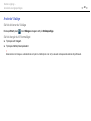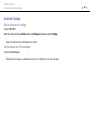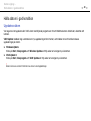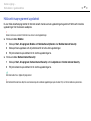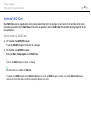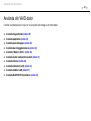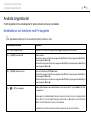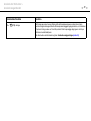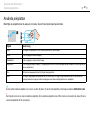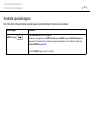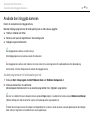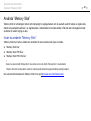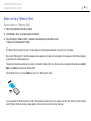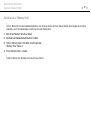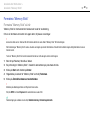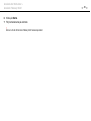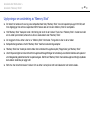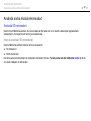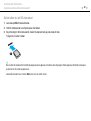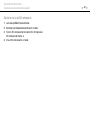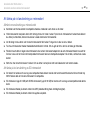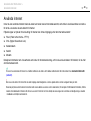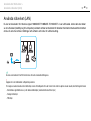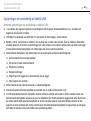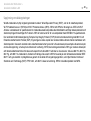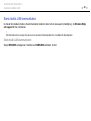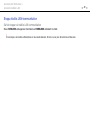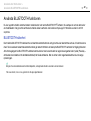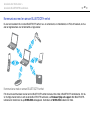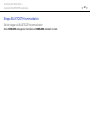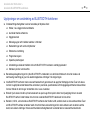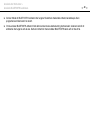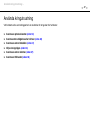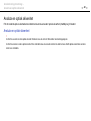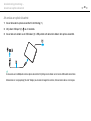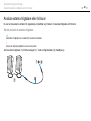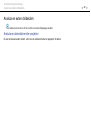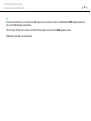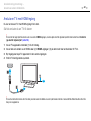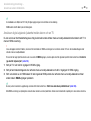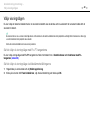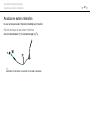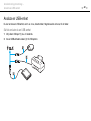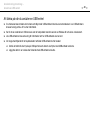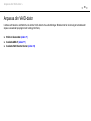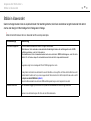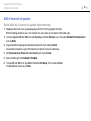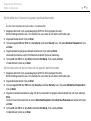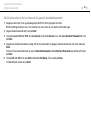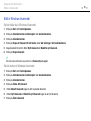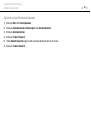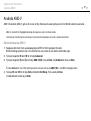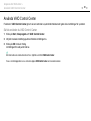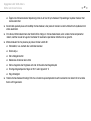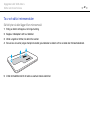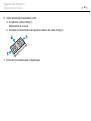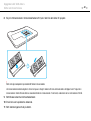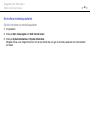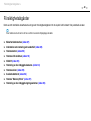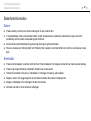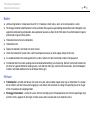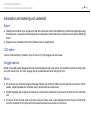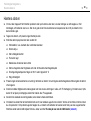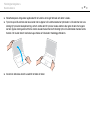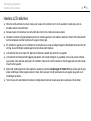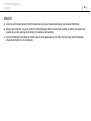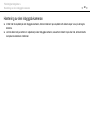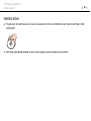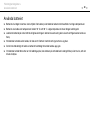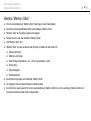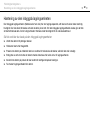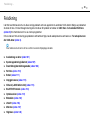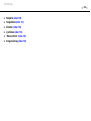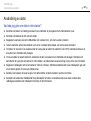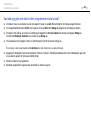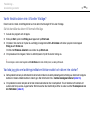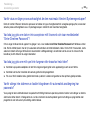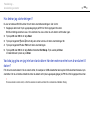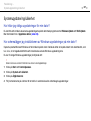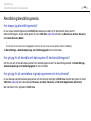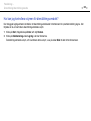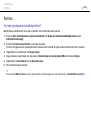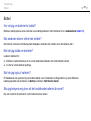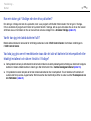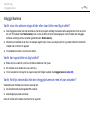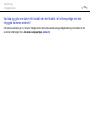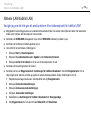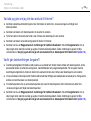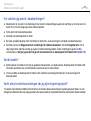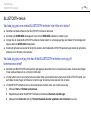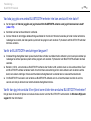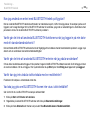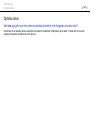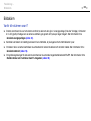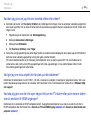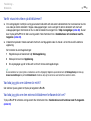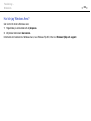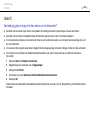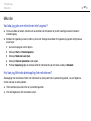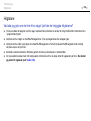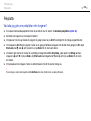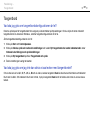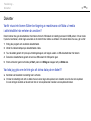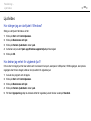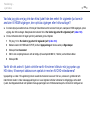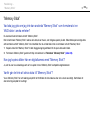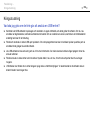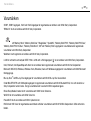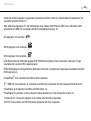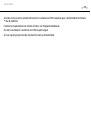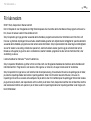2
nN
Innehåll
Innan du börjar använda datorn.......................................... 4
Ta reda på mer om din VAIO-dator............................... 5
Ergonomisk information ................................................ 8
Komma igång.................................................................... 10
Hitta kontroller och portar............................................ 11
Om indikatorlamporna................................................. 13
Ansluta datorn till en strömkälla .................................. 14
Använda batteriet ........................................................ 16
Stänga av datorn på ett säkert sätt ............................. 22
Använda energisparlägen ........................................... 23
Hålla datorn i god kondition......................................... 26
Använda din VAIO-dator................................................... 29
Använda tangentbordet............................................... 30
Använda pekplattan .................................................... 32
Använda specialknappen ............................................ 33
Använda den inbyggda kameran ................................ 34
Använda ”Memory Stick”............................................. 35
Använda andra moduler/minneskort ........................... 41
Använda Internet......................................................... 45
Använda nätverket (LAN)............................................ 46
Använda trådlöst LAN ................................................. 47
Använda BLUETOOTH-funktionen ............................. 52
Använda kringutrustning ...................................................57
Ansluta en optisk skivenhet .........................................58
Ansluta externa högtalare eller hörlurar ......................60
Ansluta en extern bildskärm ........................................61
Välja visningslägen......................................................66
Ansluta en extern mikrofon..........................................67
Ansluta en USB-enhet .................................................68
Anpassa din VAIO-dator ...................................................70
Ställa in lösenordet ......................................................71
Använda AMD-V..........................................................77
Använda VAIO Control Center ....................................78
Uppgradera din VAIO-dator ..............................................79
Sätta i och ta bort minne..............................................80

3
nN
Försiktighetsåtgärder........................................................ 86
Säkerhetsinformation .................................................. 87
Information om hantering och underhåll...................... 89
Hantera datorn ............................................................ 90
Hantera LCD-skärmen ................................................ 92
Nätdrift......................................................................... 93
Hantering av den inbyggda kameran .......................... 94
Hantera skivor ............................................................. 95
Använda batteriet ........................................................ 96
Hantera ”Memory Stick” .............................................. 97
Hantering av den inbyggda lagringsenheten............... 98
Felsökning ........................................................................ 99
Användning av dator ................................................. 101
Systemuppdatering/säkerhet .................................... 107
Återställning/återställningsmedia .............................. 108
Partition ..................................................................... 110
Batteri........................................................................ 111
Inbyggd kamera ........................................................ 113
Nätverk (LAN/trådlöst LAN)....................................... 115
BLUETOOTH-teknik.................................................. 118
Optiska skivor............................................................ 121
Bildskärm .................................................................. 122
Utskrift ....................................................................... 126
Mikrofon .................................................................... 127
Högtalare ...................................................................128
Pekplatta....................................................................130
Tangentbord ..............................................................131
Disketter ....................................................................132
Ljud/video ..................................................................133
”Memory Stick” ..........................................................135
Kringutrustning ..........................................................136
Varumärken.....................................................................137
För kännedom .................................................................140

4
nN
Innan du börjar använda datorn >
Innan du börjar använda datorn
Gratulerar till ditt köp av denna Sony VAIO
®
-dator och välkommen till denna digitala Bruksanvisning. Sony har kombinerat
spjutspetsteknologi inom ljud, video, datorkraft och kommunikation för att kunna erbjuda dig en datorupplevelse utöver det
vanliga.
!
Illustrationerna i denna handbok kan avbilda datorer som skiljer sig något från din dator.
Så hittar du teknisk information
Vissa funktioner, alternativ och medföljande föremål är kanske inte tillgängliga på din dator.
På webbplatsen VAIO-support, http://support.vaio.sony.eu/
, kan du se din dators konfiguration.
Om modeller med Windows 7 Starter
På modeller med operativsystemet Windows 7 Starter kan du inte använda vissa av de funktioner som finns på modeller med
andra utgåvor av operativsystemet Windows 7. Bland de som beskrivs i denna Bruksanvisning kan du till exempel inte
använda följande:
❑ Ad-hoc-anslutningar av den trådlösa LAN-funktionen
❑ Funktionen för flera bildskärmar
❑ Long Battery Life Wallpaper Setting i VAIO Control Center

5
nN
Innan du börjar använda datorn >
Ta reda på mer om din VAIO-dator
Ta reda på mer om din VAIO-dator
I detta avsnitt finns supportinformation om din VAIO-dator.
1. Tryckt dokumentation
❑ Snabbstartguide – Översikt över anslutning av komponenter, installationsinformation etc.
❑ Återställnings-, säkerhetskopierings- och felsökningsguide
❑ Föreskrifter, garanti och support
✍
Innan du aktiverar de trådlösa funktionerna så som trådlöst LAN och BLUETOOTH-teknik bör du noggrant läsa Föreskrifter, garanti och support.

6
nN
Innan du börjar använda datorn >
Ta reda på mer om din VAIO-dator
2. Elektronisk dokumentation
❑ VAIO-bruksanvisning – Allmän information om din VAIO-dator inklusive information om support och felsökning.
För att komma åt en VAIO-bruksanvisning, klicka på Start , Alla program och VAIO Manual.
❑ Windows Hjälp och support – En omfattande resurs med praktiska råd, självstudiekurser och demonstrationer som du
utnyttjar när du vill lära dig använda din dator.
Du kommer åt Windows Hjälp och support genom att klicka på Start och Hjälp och support eller trycka ner
Microsoft Windows-knappen och trycka på F1-tangenten.

7
nN
Innan du börjar använda datorn >
Ta reda på mer om din VAIO-dator
3. Supportwebbplatser
Om du har problem med din VAIO-dator kan du köra VAIO Care som erbjuder olika alternativ för att lösa de flesta problem.
Mer information finns i Använda VAIO Care (sidan 28).
Om du behöver mer hjälp besöker du webbplatsen VAIO-support på http://support.vaio.sony.eu/
.
När du kontaktar VAIO-support måste du uppge datorns serienummer.
Serienumret är ett 15-siffrigt nummer som du hittar längst ned i fönstret VAIO Care, på datorns undersida, på bakpanelen
eller inuti batterifacket.
Andra källor för information om VAIO-datorer är:
❑ VAIO-forumet, http://club-vaio.com
, där du kan kommunicera med andra VAIO-användare
❑ VAIO-webbplatsen, http://www.vaio.eu/
, som erbjuder produktinformation
❑ Sony-butiken, online på http://www.sony.eu/store

8
nN
Innan du börjar använda datorn >
Ergonomisk information
Ergonomisk information
Du kommer förmodligen att använda din bärbara dator i flera olika miljöer. Tänk på följande ergonomiska faktorer vid både
fasta och bärbara arbetsstationer:
❑ Datorns position – Placera datorn direkt framför dig. Håll underarmarna vågrätt med handlederna i ett neutralt, bekvämt
läge när du använder tangentbordet eller pekdonet. Låt överarmarna hänga ned längs med sidorna på ett naturligt sätt.
Ta regelbundet en paus från datoranvändningen. Alltför mycket datoranvändning kan orsaka spänningar i ögon, muskler
och senor.
❑ Möbler och hållning – Använd en stol med gott stöd för ryggen. Justera stolen så att dina fötter vilar plant mot golvet.
Ett fotstöd kan göra det bekvämare i vissa fall. Sitt avslappnat och upprätt och undvik att kuta med ryggen eller att luta
dig för långt bakåt.

9
nN
Innan du börjar använda datorn >
Ergonomisk information
❑ Datorskärmens betraktningsvinkel – Använd skärmens vinklingsfunktion för att hitta bästa läge. Genom att vinkla
skärmen rätt kan du minimera risken för ansträngda ögon och muskler. Justera även skärmens ljusstyrka.
❑ Belysning – Välj en plats där ljuset från fönster och lampor inte ger upphov till irriterande reflexer i skärmen. Använd
indirekt ljussättning för att undvika ljusa fläckar på skärmen. Korrekt ljussättning skapar en bekvämare och mer effektiv
arbetsmiljö.
❑ Placering av separat bildskärm – Placera eventuell separat bildskärm på bekvämt avstånd för ögonen. Kontrollera att
skärmen är i jämnhöjd med, eller strax under ögonhöjd, när du sitter framför skärmen.

10
nN
Komma igång >
Komma igång
I det här avsnittet beskrivs hur du börjar använda din VAIO-dator.
!
Anslut ingen annan maskinvara förutom den som levererades med datorn innan du startar upp datorn för första gången. När du startat upp datorn en
gång ansluter du en enhet (t.ex. en skrivare, extern hårddisk, skanner) åt gången och följer tillverkarens anvisningar.
❑ Hitta kontroller och portar (sidan 11)
❑ Om indikatorlamporna (sidan 13)
❑ Ansluta datorn till en strömkälla (sidan 14)
❑ Använda batteriet (sidan 16)
❑ Stänga av datorn på ett säkert sätt (sidan 22)
❑ Använda energisparlägen (sidan 23)
❑ Hålla datorn i god kondition (sidan 26)

11
nN
Komma igång >
Hitta kontroller och portar
Hitta kontroller och portar
Titta en stund på referenslistan nedan för att identifiera kontroller och portar på datorn.
!
Din dator kan se annorlunda ut än de som visas i handbokens illustrationer, vilket beror på att den finns i flera varianter.
Lista med beteckningar för kontroller och portar
Beteckning kontroll/port Namn kontroll/port
MOTION EYE Inbyggd kamera (sidan 34)
WIRELESS WIRELESS-omkopplare (sidan 47), (sidan 52)
”Memory Stick Duo”-fack (sidan 35)
Din dator stöder endast ”Memory Stick” i Duo-format.
SD SD-minneskortfack (sidan 41)
1 Strömbrytare
ASSIST ASSIST-knappen (sidan 33)
USB-port (sidan 68)
Kompatibel med USB 2.0-standarden.
LAN-port (sidan 46)
a Monitor-port (sidan 61)
HDMI HDMI-utgång (sidan 64)
m Mikrofoningång (sidan 67)
i Hörlursuttag (sidan 60)

12
nN
Komma igång >
Hitta kontroller och portar
Platsöverteckning för kontroller och portar utan beteckning
Namn kontroll/port Plats
Inbyggd mikrofon (mono) Sitter till vänster om den inbyggda kameran.
Indikator för mediaåtkomst (sidan 13) Sitter till höger om ”Memory Stick Duo”-facket.
Säkerhetsfack
Sitter mellan USB- och LAN-porten.
DC IN-port
Sitter till vänster om bildskärmsporten.
Lock till minnesmodulfack (sidan 80) Sitter på datorns undersida.

13
nN
Komma igång >
Om indikatorlamporna
Om indikatorlamporna
Datorn är utrustad med följande indikatorlampor:
Indikator Funktioner
Ström 1 Lyser grönt när datorn är i Normalläge, blinkar sakta orange när datorn är i Vila och släcks när datorn stängs
av eller går in i Viloläge.
Laddning
Lyser när batteriet laddas. Mer information finns i Ladda batteriet (sidan 19).
Inbyggd MOTION EYE-kamera Lyser när den inbyggda kameran används.
Mediaåtkomst Lyser medan dataåtkomst till ett minneskort som t.ex. ”Memory Stick” och ett SD-minneskort pågår. (Aktivera
inte Vilaläge och stäng inte av datorn medan denna indikatorlampa lyser.) När indikatorlampan är släckt
används inget minneskort.
Skivenhet
Lyser medan dataåtkomst till en inbyggd lagringsenhet pågår. Aktivera inte Vilaläge och stäng inte av datorn
medan denna indikatorlampa lyser.
Num lock
Tryck på tangenten Num Lk om du vill aktivera det numeriska tangentbordet. Tryck på tangenten igen om du
vill inaktivera det numeriska tangentbordet. Det numeriska tangentbordet är inaktivt när indikatorlampan inte
lyser.
Caps lock
Tryck på tangenten Caps Lock om du vill skriva med versaler. De bokstäver du skriver blir gemener om du håller
ned Shift under tiden som indikatorlampan lyser. Tryck på tangenten igen om du vill släcka indikatorlampan.
När indikatorlampan för Caps lock har släckts kan du skriva gemener som vanligt.
Scroll lock
Tryck på tangenten Fn+Scr Lk om du vill ändra hur rullning sker på skärmen. När indikatorlampan för
Scroll lock har släckts kan du använda rullning som vanligt. Hur tangenten Scr Lk fungerar beror på vilket
program du använder. I vissa program fungerar inte Scroll lock.
WIRELESS Lyser när ett eller flera trådlösa alternativ är aktiverade.

14
nN
Komma igång >
Ansluta datorn till en strömkälla
Ansluta datorn till en strömkälla
Såväl nätadapter som uppladdningsbart batteri kan användas som strömkällor för datorn.
Använda nätadaptern
När datorn är ansluten direkt till ett eluttag och batteriet är installerat används ström från eluttaget.
✍
Använd endast den nätadapter som medföljer datorn.
Så här använder du nätadaptern
1 Anslut ena änden av nätsladden (1) till nätadaptern (3).
2 Anslut den andra änden av nätsladden till ett nätuttag (2).
3 Anslut kabeln från nätadaptern (3) i DC IN-porten (4) på datorn.
!
Hur likströmskontakten ser ut varierar beroende på nätadaptern.

15
nN
Komma igång >
Ansluta datorn till en strömkälla
✍
Om du vill koppla bort datorn helt från strömförsörjningen kopplar du ur nätadaptern från eluttaget.
Kontrollera att det är lätt att komma åt nätuttaget.
Om du inte tänker använda din dator under en längre tid, sätter du datorn i Viloläge. Se Använda Viloläge (sidan 25).

16
nN
Komma igång >
Använda batteriet
Använda batteriet
Batteriet som medföljer datorn är inte fulladdat vid leveranstillfället.
Installera/avlägsna batteriet
Så här sätter du i batteriet
1 Stäng av datorn och stäng LCD-skärmen.
2 Skjut batteriets LOCK-knapp till det olåsta läget.
3 Skjut in batteriet diagonalt i batterifacket tills de utskjutande delarna (1) på båda sidorna av batterifacket passar skårorna (2)
på batteriets sidor.

18
nN
Komma igång >
Använda batteriet
Avlägsna batteriet
!
Du kommer att förlora all data som inte har sparats om du avlägsnar batteriet när datorn är påslagen och inte är ansluten till nätadaptern.
1 Stäng av datorn och stäng LCD-skärmen.
2 Skjut batteriets LOCK-knapp till det olåsta läget.
3 Skjut och håll in batteriets RELEASE-spärr, tryck in fingerspetsen under fliken på batteriet och lyft ut batteriet i pilens
riktning. Skjut sedan batteriet bort från datorn.
!
För din egen säkerhet rekommenderar vi att du använder Sonys genuina uppladdningsbara batterier och nätadaptrar som uppfyller
kvalitetssäkringsstandarden, dessa produkter levereras av Sony för din VAIO-dator. Vissa VAIO-datorer fungerar endast med ett genuint Sony-batteri.

19
nN
Komma igång >
Använda batteriet
Ladda batteriet
Batteriet som medföljer datorn är inte fulladdat vid leveranstillfället.
Så här laddar du batteriet
1 Sätt i batteriet.
2 Anslut datorn till en strömkälla med hjälp av nätadaptern.
Laddningsindikatorlampan lyser när batteriet laddas. När batteriet är uppladdat till en nivå nära den maximala
laddningsnivå du valde slocknar laddningsindikatorn.
!
Ladda batteriet enligt beskrivningen i denna bruksanvisning redan från början.
Laddningsindikatorns status Betyder att
Lyser orange Batteriet laddas.
Blinkar tillsammans med den gröna
strömindikatorn
Batteriet har bara lite ström kvar.
(Normalläge)
Blinkar tillsammans med den
orangefärgade strömindikatorn
Batteriet har bara lite ström kvar.
(Vilaläge)
Blinkar snabbt orange Ett batterifel har inträffat på grund av att batteriet har
gått sönder eller inte sitter fast ordentligt.

20
nN
Komma igång >
Använda batteriet
✍
Låt batteriet vara i datorn medan datorn är ansluten direkt till strömförsörjning. Batteriet fortsätter att laddas upp medan du använder datorn.
Om batteriet håller på att ta slut och både batteriindikatorn och strömindikatorns lampor blinkar bör du antingen koppla in nätadaptern för att ladda
batteriet igen, eller stänga du av datorn och sätta i ett fullt laddat batteri.
Batteriet som levereras med datorn är ett litiumjonbatteri och kan laddas upp när som helst. Batteriets livslängd påverkas inte om du laddar det när det
bara är delvis urladdat.
Vissa program och viss kringutrustning medger inte att datorn går in i Viloläge ens när den återstående batteritiden börjar bli kort. Spara ditt arbete
ofta, och aktivera energisparlägen som Vila eller Viloläge manuellt om du vill undvika att data går förlorade när datorn körs på batteri.
Om batteriet tar slut medan datorn är i Vilaläge går alla osparade data förlorade. Det går inte att återgå till det föregående arbetsläget. Om du vill undvika
att data går förlorade bör du spara data ofta.
Sidan laddas...
Sidan laddas...
Sidan laddas...
Sidan laddas...
Sidan laddas...
Sidan laddas...
Sidan laddas...
Sidan laddas...
Sidan laddas...
Sidan laddas...
Sidan laddas...
Sidan laddas...
Sidan laddas...
Sidan laddas...
Sidan laddas...
Sidan laddas...
Sidan laddas...
Sidan laddas...
Sidan laddas...
Sidan laddas...
Sidan laddas...
Sidan laddas...
Sidan laddas...
Sidan laddas...
Sidan laddas...
Sidan laddas...
Sidan laddas...
Sidan laddas...
Sidan laddas...
Sidan laddas...
Sidan laddas...
Sidan laddas...
Sidan laddas...
Sidan laddas...
Sidan laddas...
Sidan laddas...
Sidan laddas...
Sidan laddas...
Sidan laddas...
Sidan laddas...
Sidan laddas...
Sidan laddas...
Sidan laddas...
Sidan laddas...
Sidan laddas...
Sidan laddas...
Sidan laddas...
Sidan laddas...
Sidan laddas...
Sidan laddas...
Sidan laddas...
Sidan laddas...
Sidan laddas...
Sidan laddas...
Sidan laddas...
Sidan laddas...
Sidan laddas...
Sidan laddas...
Sidan laddas...
Sidan laddas...
Sidan laddas...
Sidan laddas...
Sidan laddas...
Sidan laddas...
Sidan laddas...
Sidan laddas...
Sidan laddas...
Sidan laddas...
Sidan laddas...
Sidan laddas...
Sidan laddas...
Sidan laddas...
Sidan laddas...
Sidan laddas...
Sidan laddas...
Sidan laddas...
Sidan laddas...
Sidan laddas...
Sidan laddas...
Sidan laddas...
Sidan laddas...
Sidan laddas...
Sidan laddas...
Sidan laddas...
Sidan laddas...
Sidan laddas...
Sidan laddas...
Sidan laddas...
Sidan laddas...
Sidan laddas...
Sidan laddas...
Sidan laddas...
Sidan laddas...
Sidan laddas...
Sidan laddas...
Sidan laddas...
Sidan laddas...
Sidan laddas...
Sidan laddas...
Sidan laddas...
Sidan laddas...
Sidan laddas...
Sidan laddas...
Sidan laddas...
Sidan laddas...
Sidan laddas...
Sidan laddas...
Sidan laddas...
Sidan laddas...
Sidan laddas...
Sidan laddas...
Sidan laddas...
Sidan laddas...
Sidan laddas...
Sidan laddas...
Sidan laddas...
Sidan laddas...
Sidan laddas...
Sidan laddas...
Sidan laddas...
Sidan laddas...
-
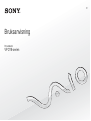 1
1
-
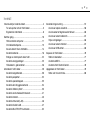 2
2
-
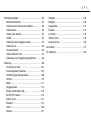 3
3
-
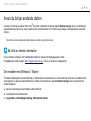 4
4
-
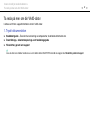 5
5
-
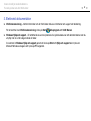 6
6
-
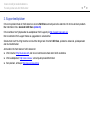 7
7
-
 8
8
-
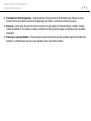 9
9
-
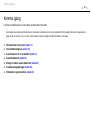 10
10
-
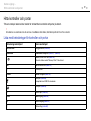 11
11
-
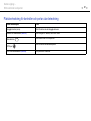 12
12
-
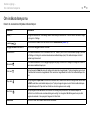 13
13
-
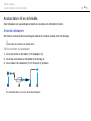 14
14
-
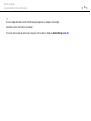 15
15
-
 16
16
-
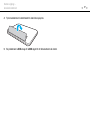 17
17
-
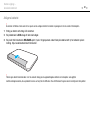 18
18
-
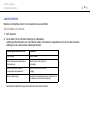 19
19
-
 20
20
-
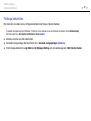 21
21
-
 22
22
-
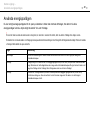 23
23
-
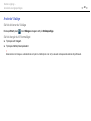 24
24
-
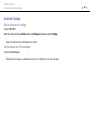 25
25
-
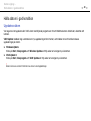 26
26
-
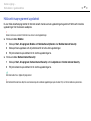 27
27
-
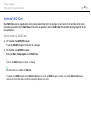 28
28
-
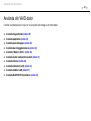 29
29
-
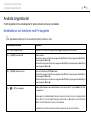 30
30
-
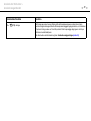 31
31
-
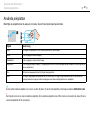 32
32
-
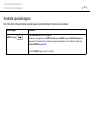 33
33
-
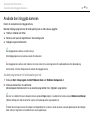 34
34
-
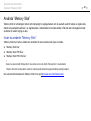 35
35
-
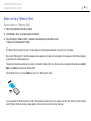 36
36
-
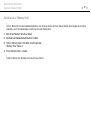 37
37
-
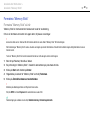 38
38
-
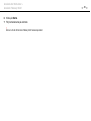 39
39
-
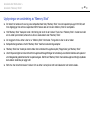 40
40
-
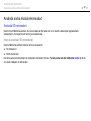 41
41
-
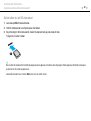 42
42
-
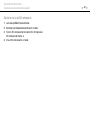 43
43
-
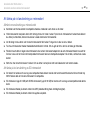 44
44
-
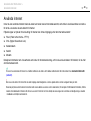 45
45
-
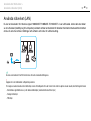 46
46
-
 47
47
-
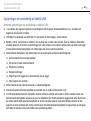 48
48
-
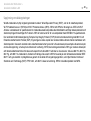 49
49
-
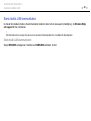 50
50
-
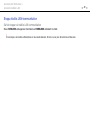 51
51
-
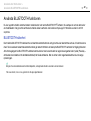 52
52
-
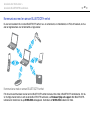 53
53
-
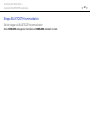 54
54
-
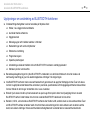 55
55
-
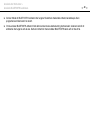 56
56
-
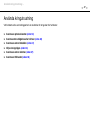 57
57
-
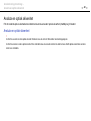 58
58
-
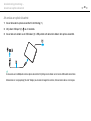 59
59
-
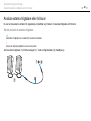 60
60
-
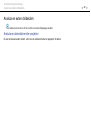 61
61
-
 62
62
-
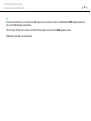 63
63
-
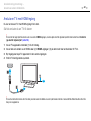 64
64
-
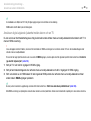 65
65
-
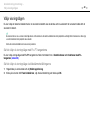 66
66
-
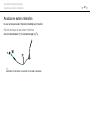 67
67
-
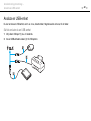 68
68
-
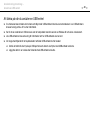 69
69
-
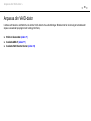 70
70
-
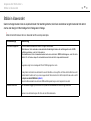 71
71
-
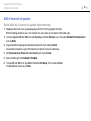 72
72
-
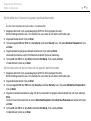 73
73
-
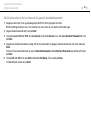 74
74
-
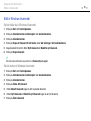 75
75
-
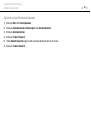 76
76
-
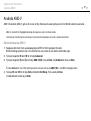 77
77
-
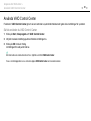 78
78
-
 79
79
-
 80
80
-
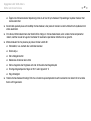 81
81
-
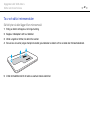 82
82
-
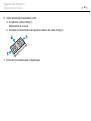 83
83
-
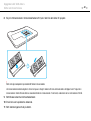 84
84
-
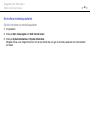 85
85
-
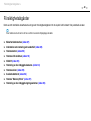 86
86
-
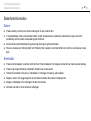 87
87
-
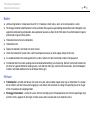 88
88
-
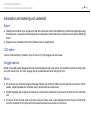 89
89
-
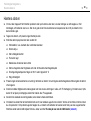 90
90
-
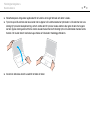 91
91
-
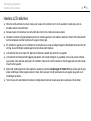 92
92
-
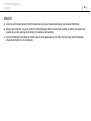 93
93
-
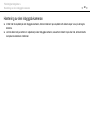 94
94
-
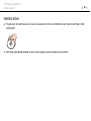 95
95
-
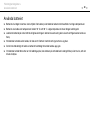 96
96
-
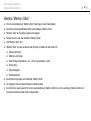 97
97
-
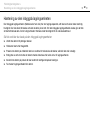 98
98
-
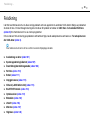 99
99
-
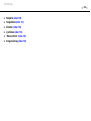 100
100
-
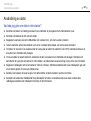 101
101
-
 102
102
-
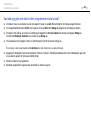 103
103
-
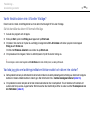 104
104
-
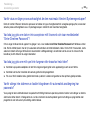 105
105
-
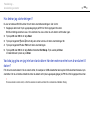 106
106
-
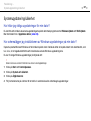 107
107
-
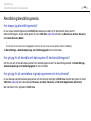 108
108
-
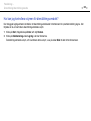 109
109
-
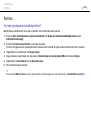 110
110
-
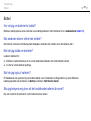 111
111
-
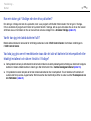 112
112
-
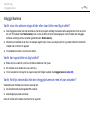 113
113
-
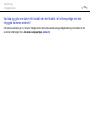 114
114
-
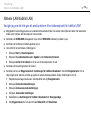 115
115
-
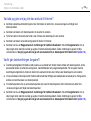 116
116
-
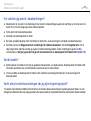 117
117
-
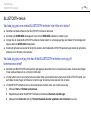 118
118
-
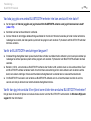 119
119
-
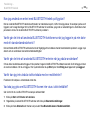 120
120
-
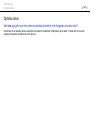 121
121
-
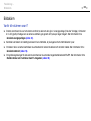 122
122
-
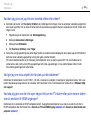 123
123
-
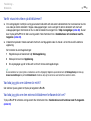 124
124
-
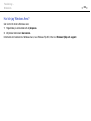 125
125
-
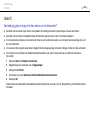 126
126
-
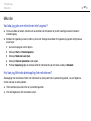 127
127
-
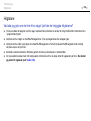 128
128
-
 129
129
-
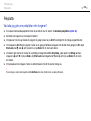 130
130
-
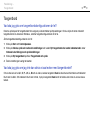 131
131
-
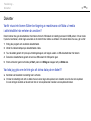 132
132
-
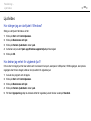 133
133
-
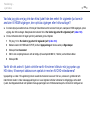 134
134
-
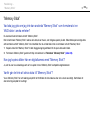 135
135
-
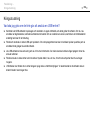 136
136
-
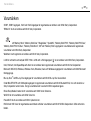 137
137
-
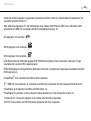 138
138
-
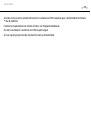 139
139
-
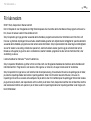 140
140
-
 141
141
Sony VPCYB2L1R Bruksanvisning
- Typ
- Bruksanvisning
Relaterade papper
-
Sony VPCS13C5E Bruksanvisning
-
Sony VGN-NW26MRG Bruksanvisning
-
Sony VPCZ12A7E Bruksanvisning
-
Sony VPCZ13C7E Bruksanvisning
-
Sony VPCX11X6E Bruksanvisning
-
Sony VPCJ11J9E Bruksanvisning
-
Sony VPCJ12J9E Bruksanvisning
-
Sony VPCJ21S1E Bruksanvisning
-
Sony VPCL22V1E Bruksanvisning
-
Sony VPCZ23C5E Bruksanvisning